運営維持のため記事内に広告を設置しています。
イオングループが運営するハウスクリーニングのカジタク。見積り不要の一律料金で依頼できることから、安心感が高く多くの方に愛されています。
そんなカジタクの人気No.1サービスであるエアコンクリーニングの申し込み手順を、今回は実際の画像を用いてスマホからの申し込み方とパソコンからの申し込み方にわけて紹介していきます。
カジタクのエアコンクリーニングを実際にこれから依頼しようとしている方は、お得なクーポン・キャンペーン情報も事前にチェックしておくと、かなりお得に依頼できるでしょう。

| 申込期間 | 未定 |
| 対象 | 新規会員登録後、サービス利用 |
カジタクに会員登録すれば貰えるクーポン。ほぼすべてのサービスで利用できます。
カジタクのエアコンクリーニング申し込み手順
ここではスマートフォンを使って、カジタクのエアコンクリーニングを申し込みする手順を紹介していきます。
カジタクのホームページはスマホでも非常に見やすい感じになっているので、初めてスマホからクリーニングを依頼する方でも安心して依頼できます。
カジタクのスマホ公式サイトにアクセス
まずはカジタクの公式サイトにアクセスしましょう。
すると以下のような画面が表示されます。

お申し込みはこちらを押すか、下にスクロールをして進んでいきます。
クリーニングしたいエアコンの台数を選択する
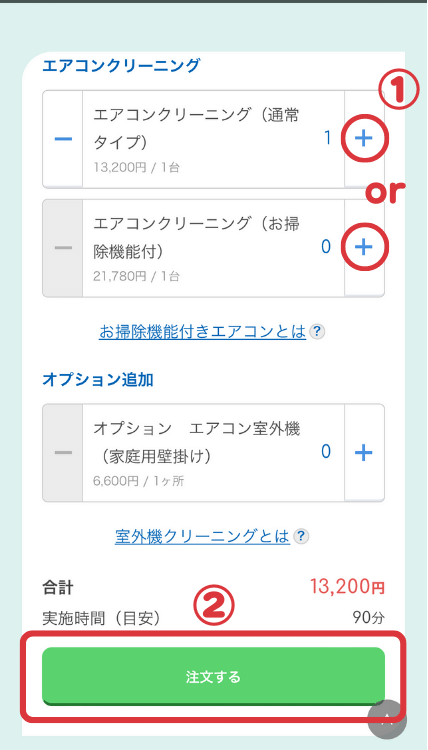
続いて、①の部分。クリーニングを依頼するエアコンの台数を選択していきます。
クリーニングを依頼したいエアコンが通常タイプのエアコンか、おそうじ機能付きエアコンか分からない方は「お掃除機能付きエアコンとは?」を押せば、分かりやすく解説してくれます。
選択が終わったら②の注文するを押して次に進みます。
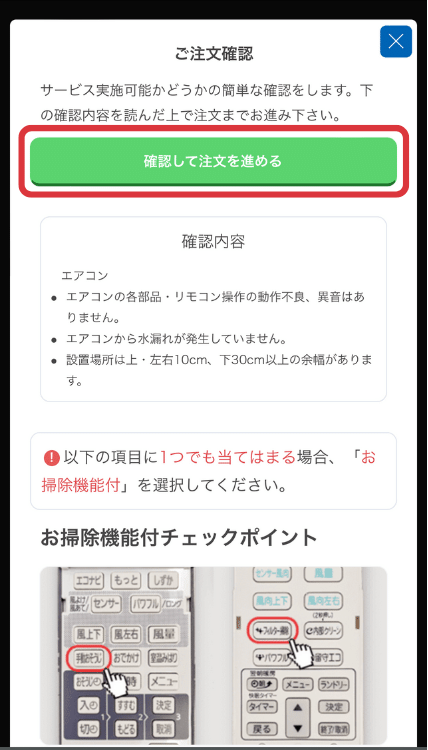
確認画面が出ます。ここはザっと読んで、特に問題なければ確認して注文を進めるを押しましょう。
必要に応じてオプションを選ぶ
ここからカート画面です。注文したいエアコンの台数が合っているかを確認してください。画面の更新をしたり、1度戻ったりしていると2台、3台と増えていることがあるので、お間違えの無いように。
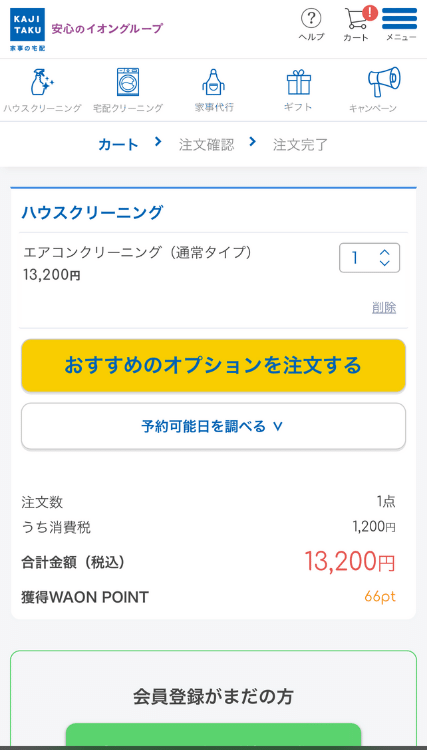
好みに応じてオプションを選択することもできます。おすすめのオプションを注文するを押してみましょう。
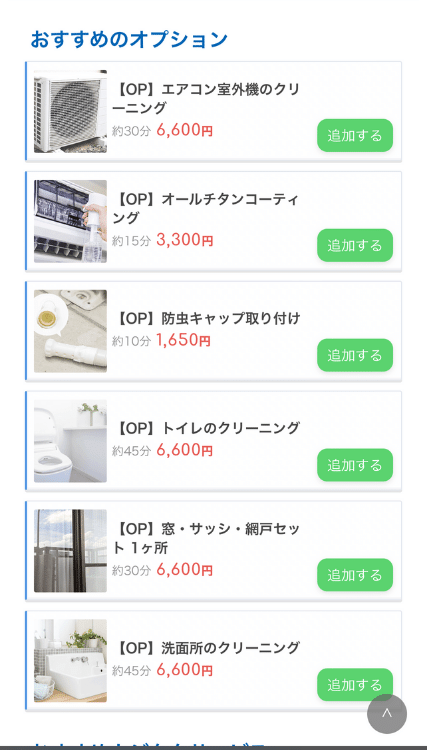
必要あれば、追加するを選べばOKです。個人的には室外機クリーニングがおすすめです。
予約可能日を事前にチェックしておく
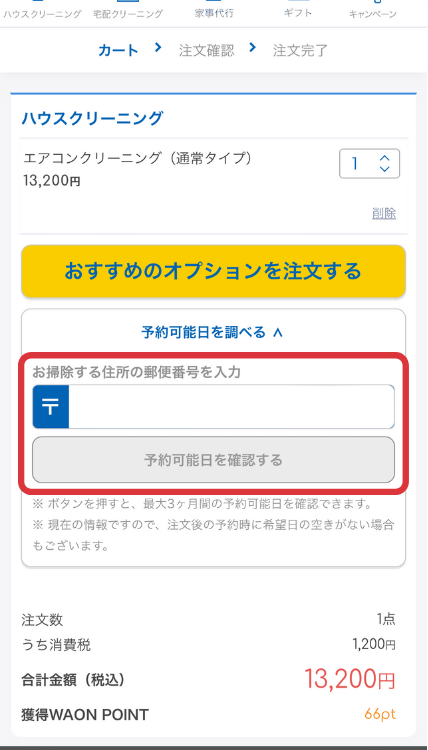
続いて、予約可能日を調べるを押してみましょう。
すると郵便番号を入力する欄が出てくるので、エアコンクリーニングを依頼する住所の郵便番号を入力して予約可能日を確認するを押してください。
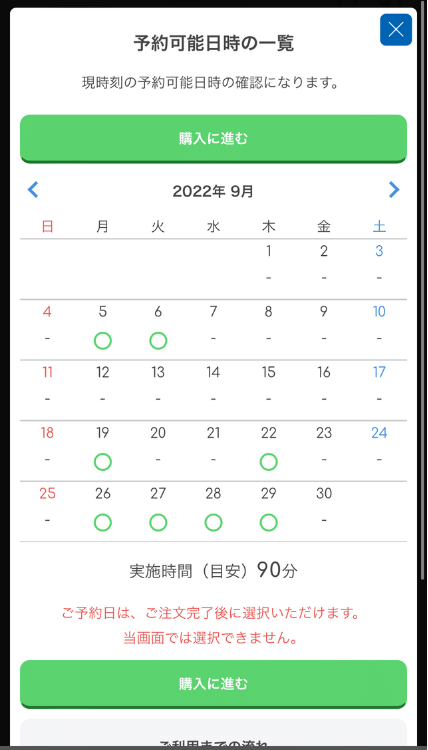
予約可能日時の一覧と実施時間(目安)が表示されます。繁忙期である6月、7月、8月、9月あたりは予約が埋まっていることが多いので、余裕をもって依頼することをおすすめします。
この画面は予約できそうな日を確認できるだけなので、いったん購入に進むを押しましょう。
会員登録またはログインをする
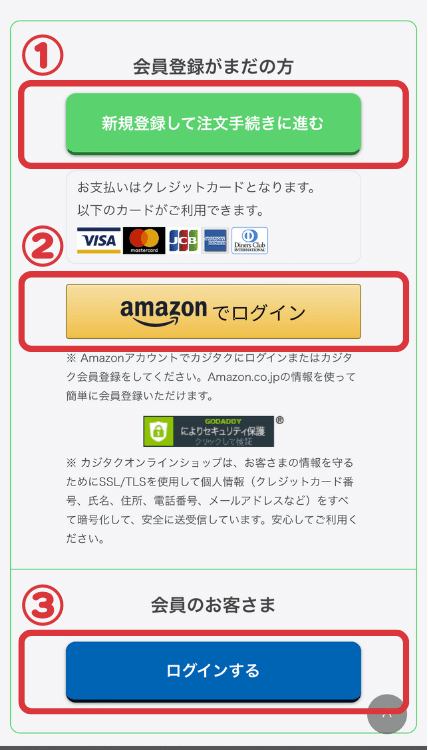
先ほどの画面に戻るので、少し下にスクロールして、新規会員登録またはログインを行います。
- 新規会員登録・・・これまでカジタクのサービスを利用したことがない方はこちらから
- amazonでログイン・・・amazonアカウントを持っている方、amazon payで支払いしたい方はこちらから
- ログインする・・・アカウントをお持ちの方はこちらから。WAON POINTを保有しているアカウントをお持ちなら、こちらからログインすればポイントを利用できます
ここでは新規会員登録として進んでみます。

メールアドレス、電話番号、新規で登録するパスワードを入力して下にスクロール。
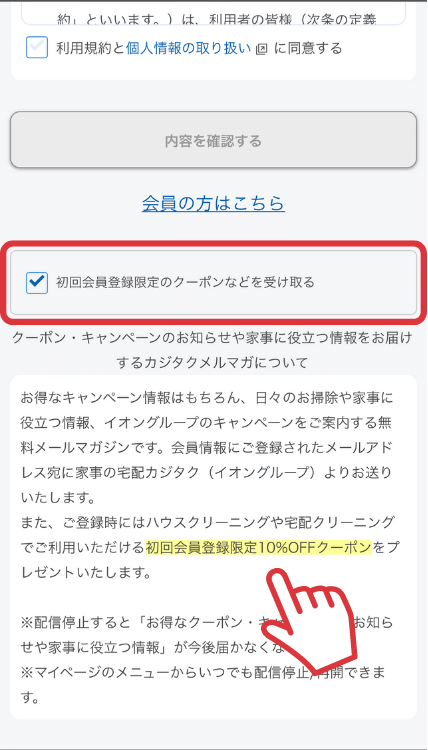
利用規約と個人情報の取り扱いに同意するにチェックを入れます。
ちなみに、初回会員登録限定のクーポンなどを受け取るにチェックを入れると登録したメールアドレスにすぐに使える10%OFFのクーポンが届きます。これめちゃくちゃお得なので絶対にチェックを入れてクーポンを受け取りましょう。
そして内容を確認するを押すと、お客様情報の登録の画面に移動します。ここでは割愛します。
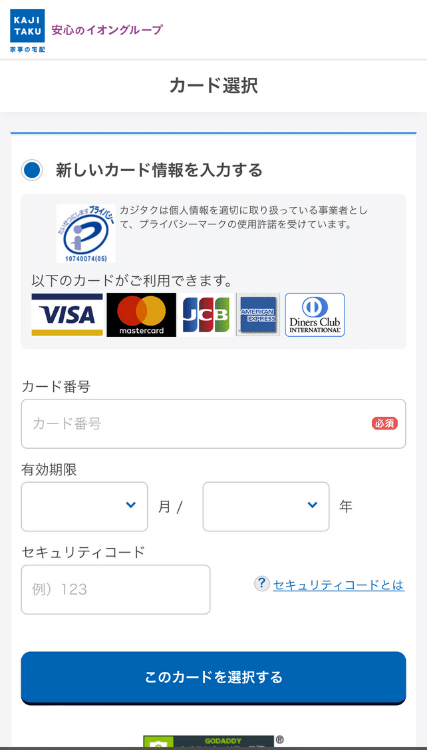
続いて、クレジットカード情報の登録画面です。エアコンクリーニング代の支払いに使用するクレジットカード情報を入力してください。入力を終えたら、このカードを選択するを押します。
クーポンがあるなら、ここで入力する
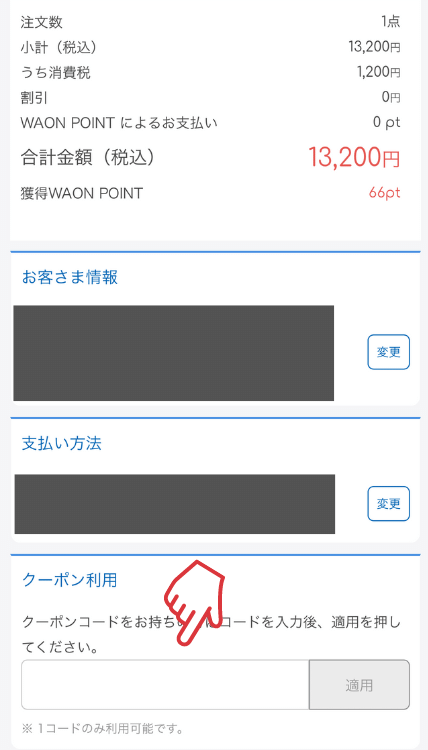
注文確認画面です。注文内容やお客様情報、支払方法が間違っていないかを確認してください。
お得なクーポンを利用したい方は、ここで入力しましょう。当サイトではカジタクのクーポン・キャンペーン情報を別記事でまとめています。
ラストです!下にスクロールしましょう。
最終確認。注文を確定する
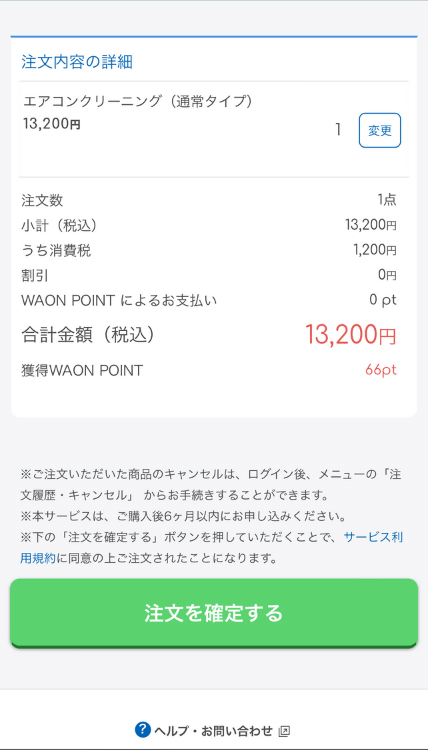
台数と金額をもう一度確認して、問題なければ注文を確定するを押して注文完了です。
ここではパソコンを使って、カジタクのエアコンクリーニングを申し込みする手順を紹介していきます。
カジタクのPC公式サイトにアクセス
まずはカジタクの公式サイトにアクセスしましょう。
すると以下のような画面が表示されます。

お申し込みはこちらを押すか、下にスクロールをして進んでいきます。
クリーニングしたいエアコンの台数を選択する
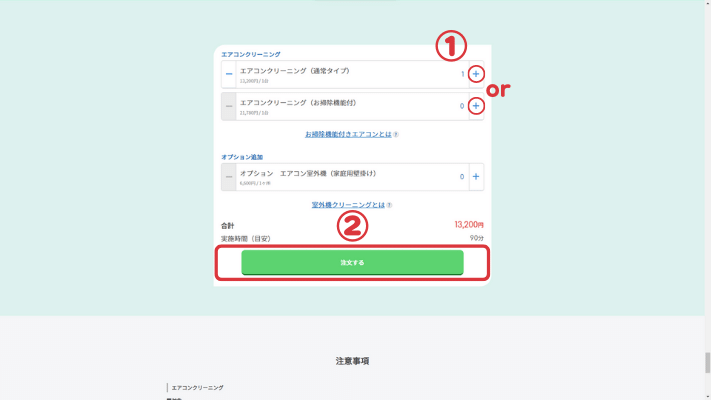
続いて、①の部分。クリーニングを依頼するエアコンの台数を選択していきます。
クリーニングを依頼したいエアコンが通常タイプのエアコンか、おそうじ機能付きエアコンか分からない方は「お掃除機能付きエアコンとは?」を押せば、分かりやすく解説してくれます。
選択が終わったら②の注文するを押して次に進みます。
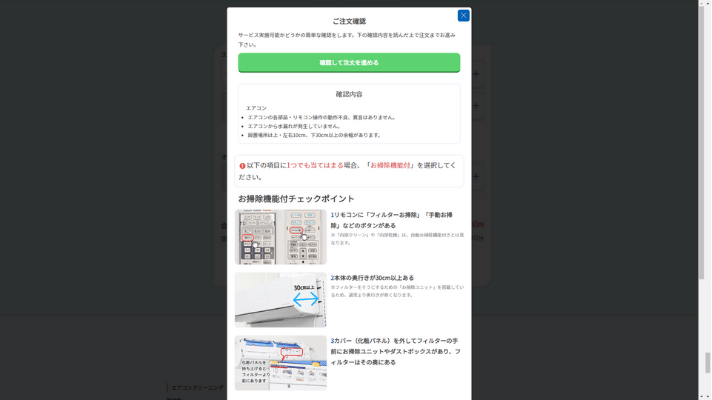
確認画面が出ます。ここはザっと読んで、特に問題なければ確認して注文を進めるを押しましょう。
必要に応じてオプションを選ぶ
ここからカート画面です。注文したいエアコンの台数が合っているかを確認してください。画面の更新をしたり、1度戻ったりしていると2台、3台と増えていることがあるので、お間違えの無いように。
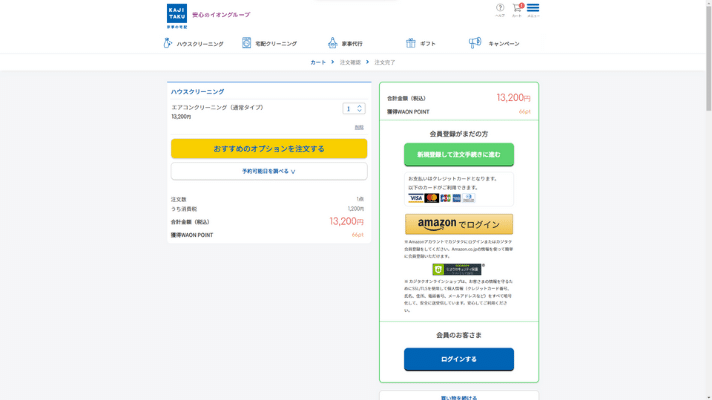
好みに応じてオプションを選択することもできます。おすすめのオプションを注文するを押してみましょう。
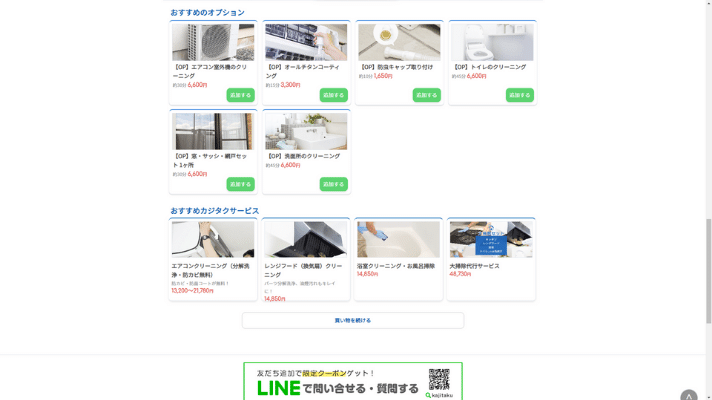
必要あれば、追加するを選べばOKです。個人的には室外機クリーニングがおすすめです。
予約可能日を事前にチェックしておく
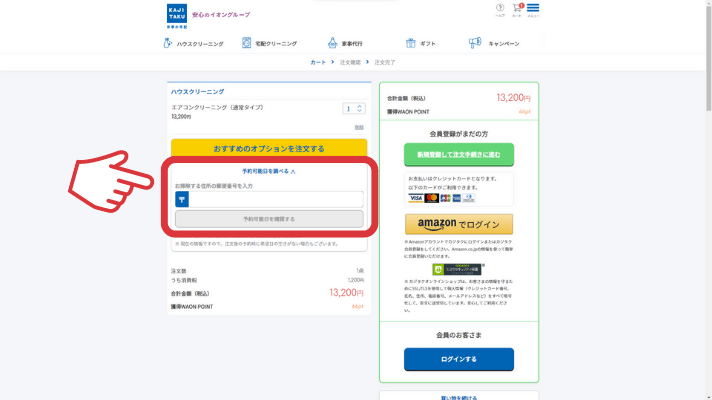
続いて、予約可能日を調べるを押してみましょう。
すると郵便番号を入力する欄が出てくるので、エアコンクリーニングを依頼する住所の郵便番号を入力して予約可能日を確認するを押してください。
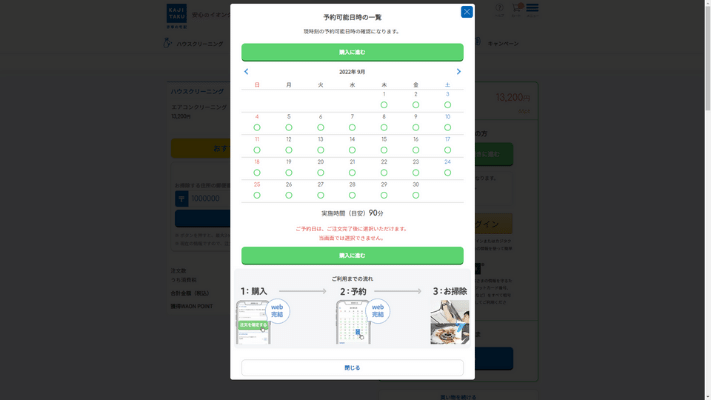
予約可能日時の一覧と実施時間(目安)が表示されます。繁忙期である6月、7月、8月、9月あたりは予約が埋まっていることが多いので、余裕をもって依頼することをおすすめします。
この画面は予約できそうな日を確認できるだけなので、いったん購入に進むを押しましょう。
会員登録またはログインをする
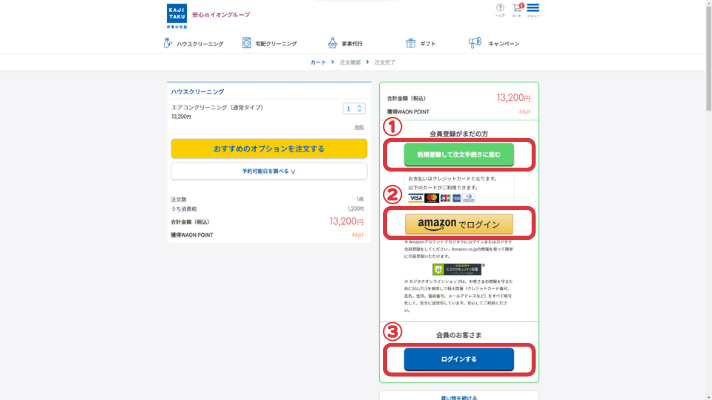
先ほどの画面に戻るので、少し下にスクロールして、新規会員登録またはログインを行います。
- 新規会員登録・・・これまでカジタクのサービスを利用したことがない方はこちらから
- amazonでログイン・・・amazonアカウントを持っている方、amazon payで支払いしたい方はこちらから
- ログインする・・・アカウントをお持ちの方はこちらから。WAON POINTを保有しているアカウントをお持ちなら、こちらからログインすればポイントを利用できます
新規会員登録をするときは、ひとつ注意点があります。
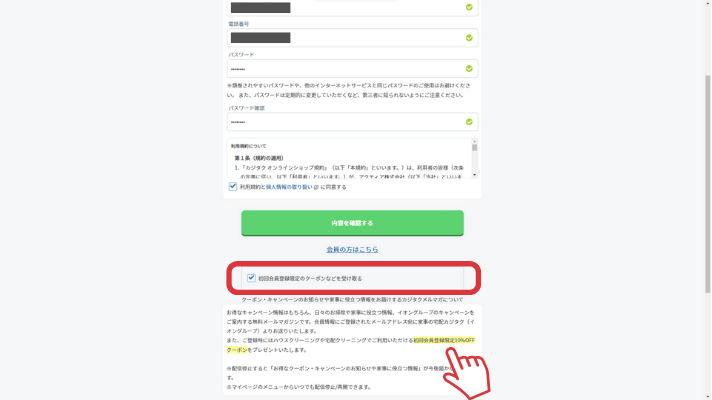
初回会員登録限定のクーポンなどを受け取るにチェックを入れましょう。
登録したメールアドレスにすぐに使える10%OFFのクーポンが届きます。これめちゃくちゃお得なので絶対にチェックを入れてクーポンを受け取りましょう。
そして内容を確認するを押すと、お客様情報の登録の画面に移動します。
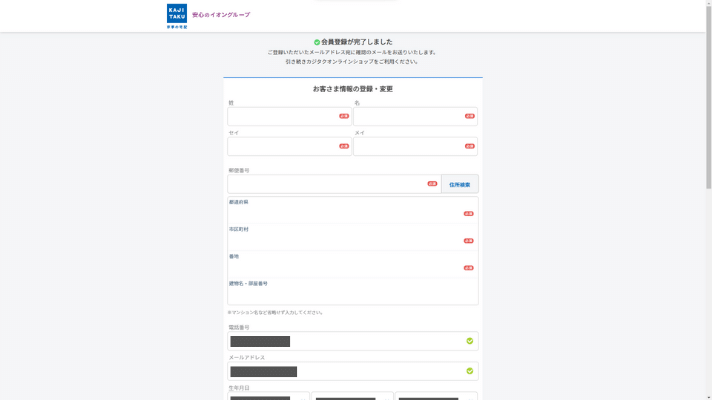
姓名・住所を入力して、進んでいきましょう。
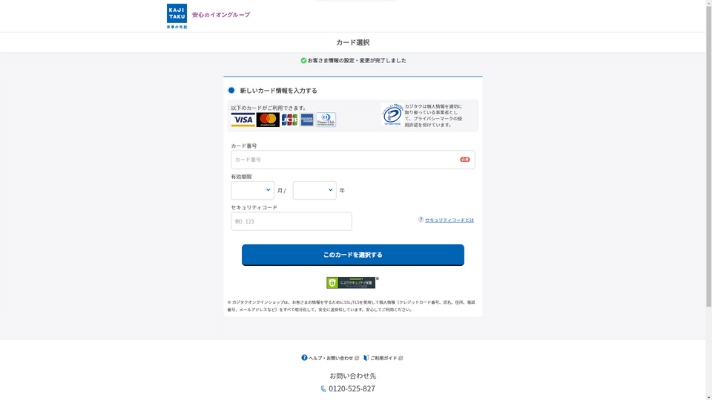
続いて、クレジットカード情報の登録画面です。エアコンクリーニング代の支払いに使用するクレジットカード情報を入力してください。入力を終えたら、このカードを選択するを押します。
クーポンがあるなら入力して注文を確定する
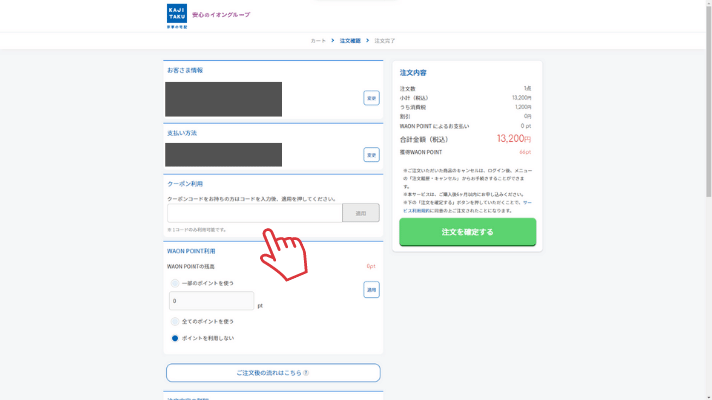
注文確認画面です。注文内容やお客様情報、支払方法が間違っていないかを確認してください。
お得なクーポンを利用したい方は、ここで入力しましょう。当サイトではカジタクのクーポン・キャンペーン情報を別記事でまとめています。
台数と金額をもう一度確認して、問題なければ注文を確定するを押して注文完了です。
カジタクの申し込み手順まとめ
以上、カジタクのエアコンクリーニングを申し込みする流れでした。直感的に操作していくだけで、注文完了できるかと思います。
カジタクは一律料金なので、他の業者でよくある「見積り」という流れがありません。注文時に表示される金額から追加で払う心配がないので、安心して依頼できるでしょう。
他の業者の情報も確認したい方は、以下の記事もあわせて参考にしてください。




